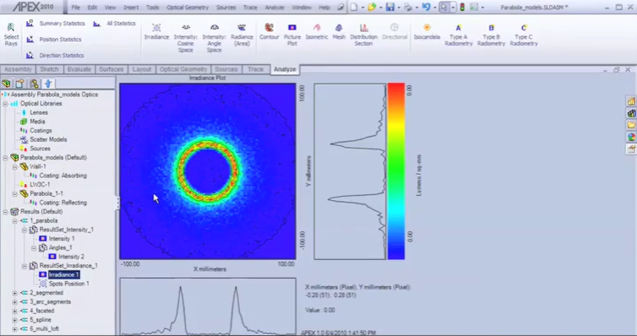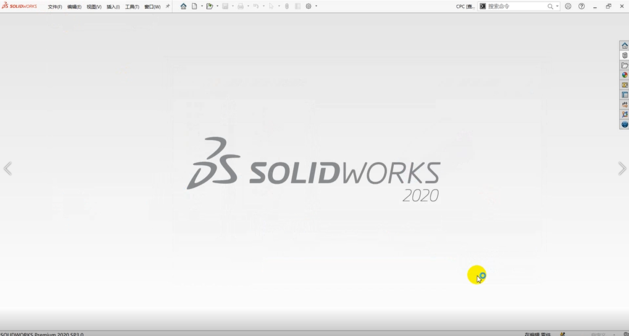SYNOPSYS 光学设计软件课程四: 业余望远镜
课程四:业余望远镜
最经典的是牛顿式望远镜,除了光滑的反射镜之外,系统结构也较为简单。结构输入文件如下:
RLEID F/8 PARABOLA WITH DIAGONAL MIRRORWAVL .6562700 .5875600 .4861300APS 1GLOBALUNITS INCHOBB 0.000000 0.50000 5.00000 0.00000 0.00000 0.00000 5.00000MARGIN 0.050000BEVEL 0.0100000 AIR1 RAD -160.0000000000000 TH -70.00000000 AIR1 CC -1.000000001 AIR1 EFILE EX1 5.050680 5.050680 5.060680 0.0000001 EFILE EX2 4.900000 4.900000 0.0000001 EFILE MIRROR 2.0000001 REFLECTOR2 EAO 1.34300000 1.90000000 0.00000000 -0.100000002 CV 0.0000000000000 TH 0.00000000 AIR2 AIR2 DECEN 0.00000000 0.00000000 0.00000000 1002 AT 45.00000004 0.00000000 1002 EFILE EX1 1.950000 1.950000 1.960000 0.0000002 EFILE EX2 1.950000 1.950000 0.0000002 EFILE MIRROR -0.3000002 REFLECTOR3 CV 0.0000000000000 TH 10.00000001 AIR3 AIR3 DECEN 0.00000000 0.00000000 0.00000000 1003 AT 45.00000004 0.00000000 1003 TH 10.000000013 YMT 0.000000004 CV 0.0000000000000 TH 0.00000000 AIR4 AIREND
下面的 PAD 图,将显示整个光学系统结构:

通过 OBB 命令,可以将视场设置为 0.5 度:
OBB 0.000000 0.50000 5.00000 0.00000 0.00000 0.00000 5.00000
OBB 的用法如下:

要在 TrayPrompt 中显示此信息,只需在编辑器中选择命令“OBB”。然后程序会为您查找相关格式。在这个输入中,
• ump0 是入射的边缘光线角度,对于无穷远处的物体为零。( OBB 格式主要用于那种情况。)
• upp0 是入射的主光线角度,这里是 0.5 度。
• ymp1 是入射的边缘光线高度,这里是 5 英寸,使入射光束直径为 10 英寸。
yp1 是表面 1 上的主光线高度,为零是因为它是光阑,其余参数是在X-Z 平面,因为系提是轴对称的,我们可以忽略它。如果您想了解更多,只需打开 Object Wizard1 ( MOW ),即可查看所有内容并能得到解释。
宏编辑器中的代码易于阅读。声明了平面 1 和 2 是反射面,主镜上的圆锥常数是 -1.0,使其成为抛物面。EFILE数据用于定义透镜的几何边缘形状,而且定义反射镜的厚度。当然,这对光线追迹没有任何影响,但是在制作反射镜的加工图纸时,合适的边缘才会适于加工。我们将在第23课中更详细地讨论该主题。
上面的文件是令 LEO(LEns Out)或 LE(Lens Edit)的数据,并且包含完整的系统描述。
当然,图像在轴上是完美的,但是慧差很大,这是这个简单系统的一个很大的缺陷。
慧差有多严重?在 PAD 中,选择视图 2,(在 PAD 工具栏中单击该编号 ,然后单击 PAD Bottom 按钮
,然后单击 PAD Bottom 按钮 在打开的对话框中,选择 OPD Fan Plots 选项,然后单击 OK。
在打开的对话框中,选择 OPD Fan Plots 选项,然后单击 OK。

在外视场大概有两个波长的慧差。
转到对话框 MRR(Menu, Real Rays)或导航菜单树,然后在那里进行选择。但是输入命令更快。
我们可以使用图像工具(MIT)对话框。输入 MIT,然后进行如下所示的选择。

这是消除三阶慧差的一个例子。
尝试使用“效果”部分中的“几何”和“衍射”选项。相干分析结果更平滑一些。它使用 2-D FFT 算法,而衍射方法评估衍射积分,减小到约为Airy斑半径的6倍。相干选择通常最适合点源,并且在这里肯定更好。
图像质量如何随着圆锥常数的变化而变化?SYNOPSYS 可以回答这个问题。在 PAD 中,单击“检查点”按钮, 然后转到 WorkSheet。单击表面 1(或在框中输入该数字,然后单击“更新”)。现在,使用鼠标,选择给出圆锥常数的整数:
然后转到 WorkSheet。单击表面 1(或在框中输入该数字,然后单击“更新”)。现在,使用鼠标,选择给出圆锥常数的整数:

然后单击 SEL 按钮。顶部滑块现在控制该数值的变化。向左或向右拖动滑块并观察 PAD 显示。这些滑块为您提供了透镜连续变化的效果。
我们现在将评估轴上的图像质量。在 WS 仍处于打开状态时,在编辑窗格中输入1 CAI 1.4
然后单击“更新”按钮。( CAI 表示 Clear Aperture,Inside。)现在,一个孔径出现在主镜像中。再次单击“检查点”按钮。(每当我们做出可能要返回的更改时,我们都会单击它。)在 CW 中输入 CAP,您会看到列出的 CAI 数据:

该系统有主要的默认孔径,尽管现在在表面 1 上存在用户输入的内孔径(CAI)以及表面 2 上的外椭圆孔径(EAO)。(菜单 MLL(Menu, Lens Listings)也允许您运行 CAP 命令。)让我们在主镜像上创建一个足迹。使用菜单树导航到 MFP(或在 CW 中输入 MFP )。然后进行下面的选择并单击“执行”。


现在你看到没有光线的内部孔径。这是一个巧妙的技巧:假设你不知道光线在哪里产生渐晕(有时会在复杂的透镜里发生)。以下是如何找到它们的方法:首先点击键。现在,单击“开关”按钮 然后单击单选按钮以打开开关 21。SYNOPSYS™ 具有近 100 个控制开关的模式,此功能可使多个功能显示光阑的表面编号。单击“应用”,然后再次运行“足迹”命令。它将创造一个如下的视图
然后单击单选按钮以打开开关 21。SYNOPSYS™ 具有近 100 个控制开关的模式,此功能可使多个功能显示光阑的表面编号。单击“应用”,然后再次运行“足迹”命令。它将创造一个如下的视图

数字 “1” 表示每个渐晕光线的位置。
进行图像分析操作。使用菜单树或命令 MOP 转到 MOP 对话框(Mtf OPtions)。选择 MTF 的 Multicolor 选项,然后单击 MTF 按钮。

这个遮挡确实使中频处的 MTF 下降。
讨论表面上的椭圆孔径 2。在 WS 中,选择表面 2,然后单击按钮 以打开“编辑孔径”对话框。选择用户输入的椭圆孔径选项; 单击该按钮可显示另一个对话框,您可以根据需要更改数字。对角镜通常采用椭圆形边缘,您可以在此处输入数据。(或者,只要您识别出 WS 编辑窗格中的数字,就可以编辑它们。)
以打开“编辑孔径”对话框。选择用户输入的椭圆孔径选项; 单击该按钮可显示另一个对话框,您可以根据需要更改数字。对角镜通常采用椭圆形边缘,您可以在此处输入数据。(或者,只要您识别出 WS 编辑窗格中的数字,就可以编辑它们。)
施密特 - 卡塞格林望远镜
这是一个镜头文件,输入如下:
RLEID CC SCHMIDT CASS ZERNIKEFNAME 'SCT.RLE 'WAVL .6562700 .5875600 .4861300APS 1GLOBALUNITS INCHOBB 0.000000 0.40800 5.00000 0.00000 0.00000 0.00000 5.00000MARGIN 0.050000BEVEL 0.0100000 AIR1 CV 0.0000000000000 TH 0.250000001 N1 1.51981155 N2 1.52248493 N3 1.528594421 GTB S 'K5 '1 EFILE EX1 5.050000 5.050000 5.060000 0.0000001 EFILE EX2 5.050000 5.050000 0.0000002 CV 0.0000000000000 TH 20.17115161 AIR2 AIR2 ZERNIKE 5.00000000 0.00000000 0.00000000ZERNIKE 3 -0.00022795ZERNIKE 8 0.00022117ZERNIKE 15 -2.00317788E-07ZERNIKE 24 -3.81789104E-08ZERNIKE 35 -3.47468956E-07ZERNIKE 36 3.76974435E-072 EFILE EX1 5.050000 5.050000 5.0600003 CAI 1.68000000 0.00000000 0.000000003 RAD -56.8531404724216 TH -19.92114987 AIR3 AIR3 EFILE EX1 5.204230 5.204230 5.214230 0.0000003 EFILE EX2 5.204230 5.204230 0.0000003 EFILE MIRROR 1.2500003 REFLEC TOR4 RAD -23.7669696838233 TH 29.18770982 AIR4 CC -1.544085634 AIR4 EFILE EX1 1.555450 1.555450 1.555450 0.0000004 EFILE EX2 1.545450 1.545450 0.0000004 EFILE MIRROR -0.2435454 REFLEC TOR4 TH 29.187709824 YMT 0.00000000BTH 0.010000005 CV 0.0000000000000 TH 0.00000000 AIR5 AIREND
注意如何在 PAD 中的光扇图上识别渐晕光线。在这里也将遵循 Switch 21(如果您更愿意看到默认显示,可以将其关闭)。

在 CW 中输入 SPEC,在 SPEC 列表中,您会看到表面 2 和 4 是非球面的,在半径列后面用 “O” 表示

透镜规格:

表面 2 被定义为 Zernike 多项式非球面。让我们看看那个表面是什么样的。在命令窗口输入 ADEF 2 PLOT

上图中的黑色曲线显示了表面和最贴近的球体的偏离,在这种情况下,球体非常接近平坦。
PAD 中的光扇图显示系统没有彗差和球差,尽管有一点点的色球差。场曲比较明显,由 S 光扇图和 T 光扇图表示。
让我们从菜单树开始,然后转到 MDI( Menu, Diffraction Image )。选择 MPF(或只在 CW 中输入 MPF)。选择视觉外观并单击确定:

左下角的图像是轴上图像,而右上角是视场的边缘图像。让我们以不同的格式来检查它。返回MPF,选择表面选项,并将高度从默认值 1 更改为 0。
实际上,视场的边缘图像非常模糊。

您可以通过更改 WS 中的值来编辑 Zernike 项,但是还有一个对话框,按多项式列出它们,您可以通过单击按钮 从 WS 到达该对话框,您可以根据需要更改内容:
从 WS 到达该对话框,您可以根据需要更改内容:

继电器望远镜
这个例子是几年前作者在地下室建造的中继望远镜。1977年在 Sky&Telescope 中描述了早期版本,但是这个版本有一个额外的中继透镜并且校正地更好。它的文件名为 4.RLE,
您还可以打开 MWL(Menu, Window, Lens)以查看当前用户目录中的所有透镜文件,并为您单击的任何文件提供预览窗格。
这里显示的版本有一个 16 英寸直径的平面镜,所有表面都是球形的,与非球面设计相比,它易于加工。

该设计的有趣之处在于使用 Mangin 反射镜,该反射镜从表面 2 到表面4,再到表面 3 都是反射面,表面 4 与表面 2 重合。利用该元件,可以很好地校正球差和二次色差。打开文件时,在 CW 中输入 LEO 以检查输入文件。
透镜形状分析,主镜的形状在背面被磨成锥形,用 EFILE 输入数据,用于描述元件的边缘。在 PAD 中,单击按钮, 打开“边缘向导”(或输入 MEW,菜单,边缘向导),如果未在 WS 中选择,则选择表面 1。
打开“边缘向导”(或输入 MEW,菜单,边缘向导),如果未在 WS 中选择,则选择表面 1。

您可以在此对话框中定义透镜和反射镜上最多五个点,如图所示。对于反射面,两个编辑框设置了反射镜的厚度(这里是 3 英寸)和背面的锥角(这里是 28 度)。在这种情况下,点E标记锥体的起点,距轴线 4 英寸。单击 Next el 按钮,程序跳转到下一个透镜的第一个侧面。继续查看 A 到 E 如何定义透镜边缘的形状。然后单击按钮 可以阅读有关边缘定义或 EFILE 的数据并执行所有操作。
可以阅读有关边缘定义或 EFILE 的数据并执行所有操作。
在本课中,我们仅介绍了 SYNOPSYS™ 中的部分功能。
武汉墨光是光机电领域优质服务商,提供 SYNOPSYS™镜头设计软件、ASAP高级光学系统分析软件、APEX光机系统分析与设计软件、JCMsuite 纳米光学仿真分析软件、PCGrate 光栅设计软件、RP Fiber Power 光纤激光器及光纤器件设计软件、Mathematica 科学计算软件等产品的推广、销售、咨询、培训、技术支持、软件二次开发及解决方案等服务,辅助高校教学科研、研究所进行高端技术研发以及光机电厂商利用光学软件研发各领域的光学器件与光机系统,在最短时间内完成量产并获利。